iPhone 使用手冊
- 歡迎使用
-
-
- 相容於 iOS 26 的 iPhone 機型
- iPhone 11
- iPhone 11 Pro
- iPhone 11 Pro Max
- iPhone SE(第二代)
- iPhone 12 mini
- iPhone 12
- iPhone 12 Pro
- iPhone 12 Pro Max
- iPhone 13 mini
- iPhone 13
- iPhone 13 Pro
- iPhone 13 Pro Max
- iPhone SE(第三代)
- iPhone 14
- iPhone 14 Plus
- iPhone 14 Pro
- iPhone 14 Pro Max
- iPhone 15
- iPhone 15 Plus
- iPhone 15 Pro
- iPhone 15 Pro Max
- iPhone 16
- iPhone 16 Plus
- iPhone 16 Pro
- iPhone 16 Pro Max
- iPhone 16e
- iPhone 17
- iPhone 17 Pro
- iPhone 17 Pro Max
- iPhone Air
- 設定基本功能
- 將 iPhone 打造成你的個人風格
- 拍攝絕佳的照片和影片
- 與親朋好友保持聯繫
- 與家人共享功能
- 使用 iPhone 處理日常大小事
- Apple 支援提供的專家建議
-
- iOS 26 的新功能
-
- 指南針
- 捷徑
- 提示
-
- 開始使用輔助使用功能
- 設定時使用輔助使用功能
- 更改 Siri 輔助使用設定
- 快速開啟或關閉輔助使用功能
- 與另一部裝置共享你的「輔助使用」設定
- 版權聲明與商標
在 iPhone 上的 News 中聆聽 News 報導
若你有訂閱 Apple News+,你可以聆聽精選 News+ 報導的音訊版本。你也可以在 Podcast App 中聆聽精選 Apple News+ 音訊報導。
【注意】Apple News、Apple News+ 和音訊功能不適用於部分國家或地區。請參閱:iOS 和 iPadOS 功能特色適用範圍網站。
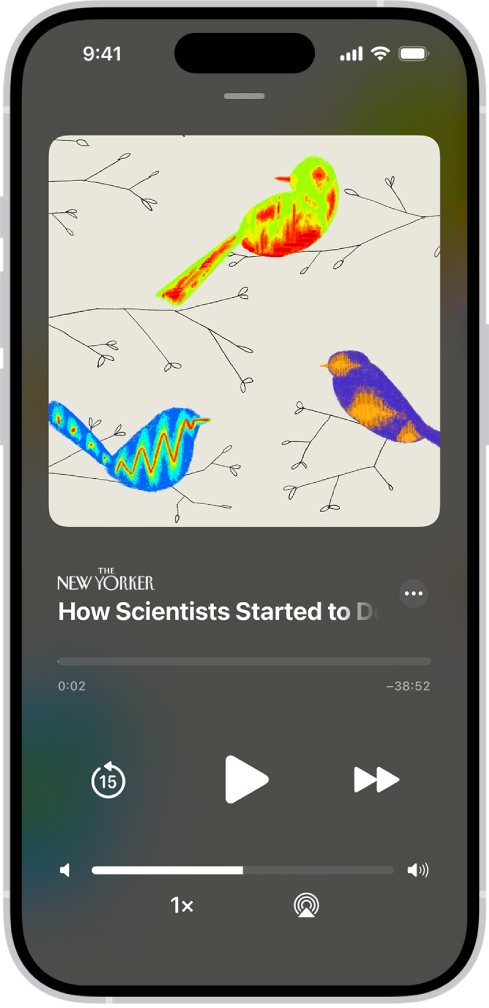
瀏覽音訊報導
前往 iPhone 上的 News App
 。
。點一下
 來顯示 Apple News+ 音訊報導和 Apple News Today。
來顯示 Apple News+ 音訊報導和 Apple News Today。如果你是訂閱者,你會看到精選音訊內容,包括:
Up Next:你目前聆聽中或已加入 Up Next 佇列的報導。
For You:根據你的興趣推薦的報導。
若要在聆聽報導之前瞭解有關報導的更多資訊,請點一下 See Details。
如果你不是 Apple News+ 訂閱者,你可以聆聽音訊報導的試聽片段。
播放音訊報導
前往 iPhone 上的 News App
 。
。點一下
 ,然後點一則報導。
,然後點一則報導。執行下列任一項操作:
取用更多音訊控制項目:點一下底部的迷你播放器來打開全螢幕播放器。
關閉全螢幕播放器:點一下
 ,然後點一下 Close Audio Player。
,然後點一下 Close Audio Player。返回迷你播放器:向下滑動來將全螢幕播放器縮到最小。
關閉迷你播放器:按住迷你播放器,然後點一下 Close Audio Player。
音訊報導也可顯示在 Feed 中。若要聆聽報導,請點一下 ![]() (需要訂閱 Apple News+)。你也可以點一下報導來閱讀,然後點一下報導最上方的
(需要訂閱 Apple News+)。你也可以點一下報導來閱讀,然後點一下報導最上方的 ![]() 。
。
使用以下任一個控制項目:
控制項目 | 說明 | ||||||||||
|---|---|---|---|---|---|---|---|---|---|---|---|
播放 | |||||||||||
暫停 | |||||||||||
下一則報導 | |||||||||||
倒轉 15 秒 | |||||||||||
選擇更快或更慢的播放速度 | |||||||||||
將報導加入 Up Next
前往 iPhone 上的 News App
 。
。在新聞 Feed 的 Audio 標籤頁中,點一下
 ,然後選擇Play Next 或 Play Last。
,然後選擇Play Next 或 Play Last。
若要重新排列 Up Next 佇列中的報導,請點一下 See All,按住 ![]() ,然後將報導拖到你偏好的順序。
,然後將報導拖到你偏好的順序。
閱讀、分享和移除音訊報導
前往 iPhone 上的 News App
 。
。點一下
 ,然後執行下列任一項操作:
,然後執行下列任一項操作:閱讀、儲存、分享等等:點一下
 ,然後選擇選項。
,然後選擇選項。從 Up Next 佇列或 For You 中移除報導:按住報導,然後選取 Remove。
【注意】以上部分選項在你向左或向右滑動報導時也可使用。





